একটি খারাপ সিস্টেম আপডেট, একটি নতুন গ্রাফিক্স কার্ড, দূষিত সিস্টেম ফাইল, এমনকি একটি নতুন ইউএসবি মাউস these এগুলির মধ্যে কোনও একটি উইন্ডোজ পিসি বুট করার চেষ্টা করার সময় একটি ভয়ঙ্কর উইন্ডোজ 10 স্বয়ংক্রিয় মেরামতের লুপ ঘটতে পারে
উইন্ডোজ 10 বুট করার চেষ্টা করে না পারলে আপনি সাধারণত এই ত্রুটিটি দেখতে পাবেন, স্বয়ংক্রিয়ভাবে নিজেকে মেরামত করার চেষ্টা করার একটি অন্তহীন চক্রের মাধ্যমে নিজেকে জোর করে। যদি উইন্ডোজ নিজেই মেরামত করতে না পারে তবে এটি চক্রটিকে পুনরায় বুট করে এবং পুনরায় পুনরায় পুনরায় পুনঃস্থাপন করে। একটি উইন্ডোজ 10 স্বয়ংক্রিয় মেরামতের লুপটি ঠিক করতে, আপনাকে যা করতে হবে তা এখানে
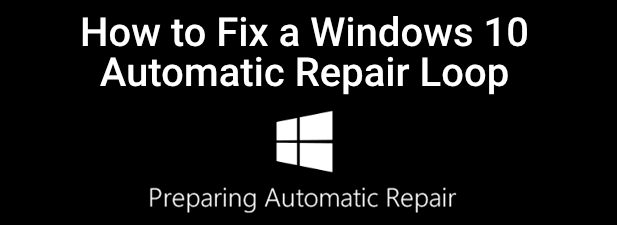
উইন্ডোজ 10 স্বয়ংক্রিয় মেরামত লুপের কারণ কী?
উইন্ডোজ 10 স্বয়ংক্রিয় মেরামতের লুপের একক কারণ নেই, তবে বেশ কয়েকটি পরিস্থিতি এটির কারণ হতে পারে। অনুপস্থিত বা দূষিত সিস্টেম ফাইল হ'ল একটি সাধারণ কারণ, যেখানে উইন্ডোজ বুট করতে পারে না (বা নিজেই মেরামত করতে পারে না) কারণ এটি চালানোর জন্য প্রয়োজনীয় এই ফাইলগুলি উপলব্ধ নেই
এটি উইন্ডোজ কার্নেলকে বাধা দেয় ( ntoskrnl.exe ) এবং অন্যান্য প্রয়োজনীয় উইন্ডোজ পরিষেবাদি সম্পূর্ণরূপে লোড হওয়া থেকে আপনাকে পিসি ব্যবহার করা থেকে বিরত রাখে। আর একটি সমস্যা যা মেরামতের লুপের কারণ হতে পারে এটি একটি নতুন ইনস্টল করা উপাদান বা সংযুক্ত পেরিফেরিয়াল যা কোনও ডিভাইস ড্রাইভারকে হারিয়েছে (বা কেবল সঠিকভাবে কাজ করছে না)
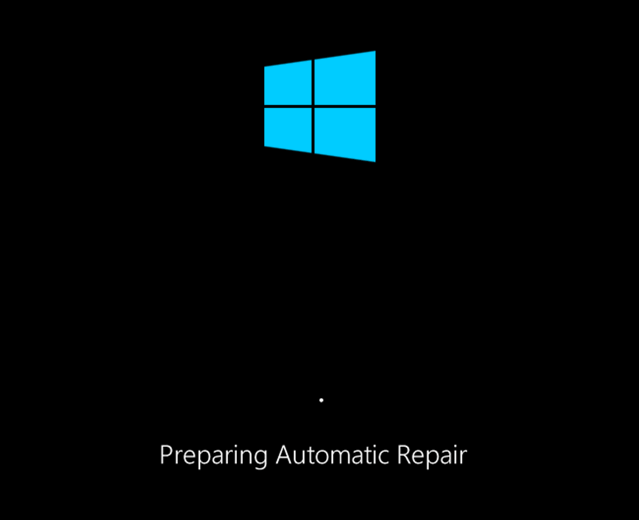
আপনি যদি সম্প্রতি আপনার পিসি আপগ্রেড, আপনার নতুন উপাদানগুলিতে উইন্ডোজ এটির ব্যবহারের অনুমতি দেওয়ার জন্য ডিভাইস ড্রাইভারের প্রয়োজন হবে। যদি ড্রাইভারগুলি নিখোঁজ থাকে, পুরানো হয়ে থাকে বা সমর্থিত না হয় তবে এটি বিশেষত নতুন গ্রাফিক্স কার্ডের মতো সমালোচনামূলক উপাদানগুলির জন্য মেরামত লুপের কারণ হতে পারে
ত্রুটিযুক্ত উপাদানগুলির মতো অন্যান্য সমস্যা, 2, ক্ষতিগ্রস্থ সিস্টেম রেজিস্ট্রি, এবং এমনকি ভাঙা ইনস্টলেশন ফাইলগুলি একটি সম্ভাব্য কারণে দেখায়। ধন্যবাদ, আপনি নীচে চেষ্টা করতে পারেন এমন অনেকগুলি সমাধান একটি উইন্ডোজ 10 স্বয়ংক্রিয় মেরামতের লুপের বেশিরভাগ কারণের জন্য কাজ করবে
ইন_ কনটেন্ট_1 সব: [300x250] / dfp: [640x360]-> googletag.cmd.push (ফাংশন () {googletag.display ('snhb-In_content_1-0');});1। সম্প্রতি ইনস্টল করা বা সংযুক্ত ডিভাইসগুলি সংযোগ বিচ্ছিন্ন করুন বা সরান
আপনি যদি সম্প্রতি উইন্ডোজ 10 স্বয়ংক্রিয় মেরামতের লুপটি প্রদর্শিত শুরু হওয়ার আগে নতুন হার্ডওয়্যার ইনস্টল করেন, তবে আপনি যে হার্ডওয়্যারটি ইনস্টল করেছেন তা সমস্যার সম্ভাব্য কারণ is ।
এটি সাধারণত ড্রাইভার বা ড্রাইভারের নিখোঁজ হওয়ার কারণে হয়। ডিভাইস ড্রাইভাররা উইন্ডোজটিকে সফ্টওয়্যার (উইন্ডোজ পরিষেবা এবং তৃতীয় পক্ষের সফ্টওয়্যার) দিয়ে হার্ডওয়্যার (যেমন আপনার গ্রাফিক্স কার্ড) ইন্টারফেস করার অনুমতি দেয়। যদি ড্রাইভারগুলি নিখোঁজ হয় বা ভাঙা হয় তবে এটি উইন্ডোজকে সঠিকভাবে বুট আপ করা বন্ধ করতে পারে

বেশিরভাগ ক্ষেত্রে, সমস্যাযুক্ত ডিভাইসটি সরানো উইন্ডোজকে সমস্যাটি এড়াতে অনুমতি দেবে। যদি ডিভাইসটি দিয়ে উইন্ডোজ বুট হয় তবে আপনি নতুন ড্রাইভার ইনস্টল করতে বা উপাদানটি প্রতিস্থাপনের দিকে নজর দিতে পারেন। উদাহরণস্বরূপ, একটি নতুন গ্রাফিক্স কার্ড ইনস্টল করা এর জন্য আপনার প্রস্তুতকারকের ওয়েবসাইট থেকে ড্রাইভার ডাউনলোড এবং ইনস্টল করা প্রয়োজন।
2। সিস্টেম মেরামত সরঞ্জামগুলি চালান (চকডস্ক, এসএফসি)
আপনি যদি উইন্ডোজ 10 স্বয়ংক্রিয় মেরামতের লুপটির কারণটি অবিলম্বে সনাক্ত করতে না পারেন তবে সবচেয়ে ভাল করণীয় হ'ল কিছু সাধারণ সিস্টেম মেরামতের সরঞ্জাম দিয়ে শুরু করা with । উইন্ডোজ বুট করতে না পারলে আপনি সাধারণত উইন্ডোজকে অ্যাডভান্সড অপশন মেনু স্ক্রিন ব্যবহার করে একটি কমান্ড প্রম্পট উইন্ডোতে বুট করতে বাধ্য করতে পারেন
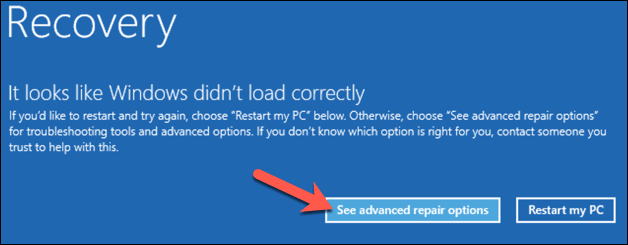
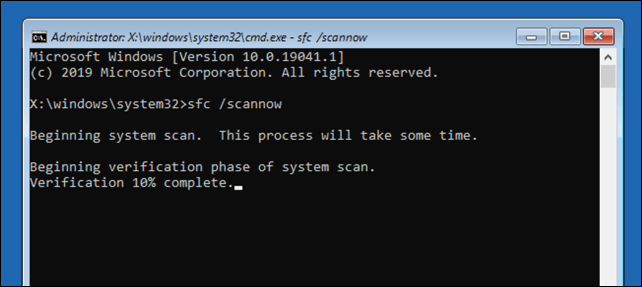

4। বুট লুপগুলি সীমাবদ্ধ করার জন্য স্বয়ংক্রিয় স্টার্টআপ মেরামতটি অক্ষম করুন
আপনি যদি নিশ্চিত হন যে একটি উইন্ডোজ 10 ইনস্টলেশন এখনও কার্যকর রয়েছে তবে স্বয়ংক্রিয় স্টার্টআপ মেরামতের সিস্টেমটি অক্ষম করা সম্ভব। এটির সাহায্যে মেরামত লুপ না হয়ে উইন্ডোজে বুট করার অনুমতি দেওয়া উচিত
তবে উইন্ডোজ সঠিকভাবে কাজ করছে তবে এটি কাজ করবে। যদি এটি না হয় (এবং আপনি এখনও বুট করতে পারবেন না) তবে আপনার পরে আরও কঠোর সমাধানগুলি বিবেচনা করতে হবে (যেমন উইন্ডোজ পুনরুদ্ধার করার জন্য)
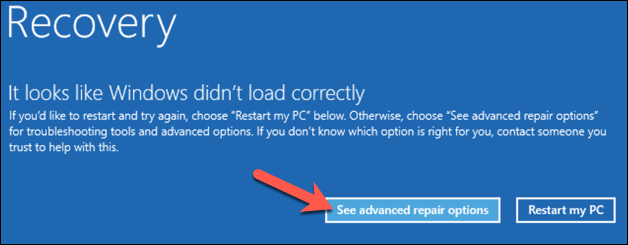
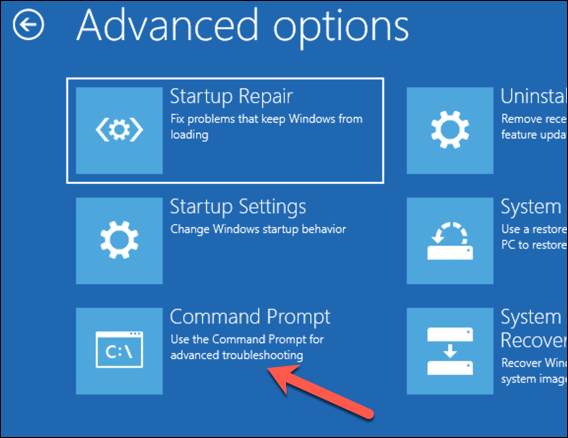
, এর পরিবর্তে আপনাকে সনাক্তকারীমানটির পরিবর্তে {বর্তমান}এ প্রতিস্থাপন করতে হবে (উদাহরণস্বরূপ )
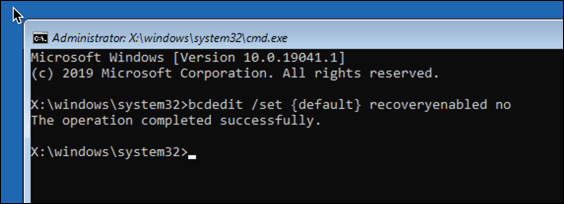
আপডেট আটকে যায় বা আপডেটগুলি কেবল ইনস্টল হবে না সঠিকভাবে থাকলে, করবেন না উইন্ডোজ আপডেট ট্রাবলশুটার চালানো থেকে দ্রুত রিস্টার্ট থেকে শুরু করে কিছু সাধারণ সমাধানের চেষ্টা করতে ভুলে যান। আপডেট করা কেবলমাত্র আপনার পিসি পারফরম্যান্স বাড়ান করতে আপনি যা করতে পারেন তা নয়, তবে আপনার পিসি পরিষ্কার এর ইতিবাচক প্রভাব পড়বে
স্প্যান>